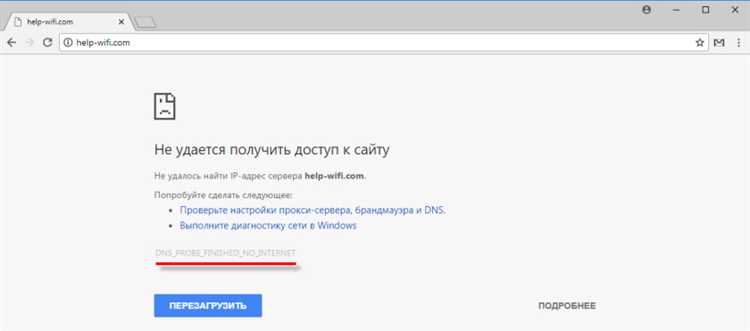
Ошибка dns_probe_finished_bad_config в Google Chrome может возникать по разным причинам и приводить к невозможности открыть веб-страницы. Эта ошибка связана с проблемами в работе системы DNS (Domain Name System), которая отвечает за преобразование доменных имен в IP-адреса. Если ваш браузер не может установить соединение с DNS-сервером, то вы получите сообщение «dns_probe_finished_bad_config».
Проблема может возникнуть по следующим причинам:
- Проблемы с настройками DNS на компьютере.
- Проблемы с вашим интернет-соединением.
- Конфликт между антивирусным программным обеспечением и настройками DNS.
- Потеря пакетов данных при передаче информации между вашим компьютером и DNS-сервером.
Если вы столкнулись с ошибкой dns_probe_finished_bad_config в Google Chrome, есть несколько способов ее исправить. В этой статье мы рассмотрим основные методы решения данной проблемы.
- Причины возникновения ошибки dns_probe_finished_bad_config
- Неверные настройки DNS-сервера
- Ошибка при вводе адреса DNS-сервера
- Некорректная конфигурация DNS-сервера
- Проблемы с сетевым подключением
- Проблемы с маршрутизатором
- Неправильные настройки сетевого адаптера
- Локальные проблемы компьютера
- Наличие вредоносных программ
Причины возникновения ошибки dns_probe_finished_bad_config
Ошибка dns_probe_finished_bad_config в Google Chrome может возникать по разным причинам. Ниже представлены некоторые из наиболее распространенных причин:
1. Проблемы с DNS-конфигурацией:
Ошибки в настройках DNS-серверов могут привести к возникновению ошибки dns_probe_finished_bad_config. Неправильно настроенные DNS-серверы не могут правильно переводить доменные имена в соответствующие IP-адреса, что делает невозможным установление соединения с веб-сайтами.
2. Неполадки с интернет-соединением:
Отключение от интернета или нестабильное соединение сети могут быть причиной появления ошибки dns_probe_finished_bad_config. При отсутствии доступа к сети браузер не может получить требуемую информацию от DNS-серверов и, следовательно, отображает данную ошибку.
3. Блокировка доступа к веб-сайту:
Некоторые настройки антивирусного ПО или брандмауэра могут блокировать доступ к определенным веб-сайтам и вызывать ошибку dns_probe_finished_bad_config. Такие блокировки могут быть случайными или установленными намеренно с целью защиты от потенциальных угроз.
4. Неправильные настройки браузера:
Некоторые изменения в настройках браузера или расширений могут вызывать ошибку dns_probe_finished_bad_config. Это может включать неправильные настройки прокси-сервера, блокировку определенных доменов или другие настройки, конфликтующие с DNS-серверами.
Теперь, когда мы рассмотрели возможные причины ошибки dns_probe_finished_bad_config, давайте перейдем к решению этой проблемы.
Неверные настройки DNS-сервера
Когда у вас возникает ошибка dns_probe_finished_bad_config, это означает, что ваш компьютер или маршрутизатор не может получить доступ к DNS-серверу или настройки DNS-сервера неправильные.
Первое, что следует проверить, – это настройки DNS на вашем компьютере или маршрутизаторе. Возможно, DNS-серверы, которые вы используете, неправильно сконфигурированы или недоступны.
Вы можете попробовать изменить настройки DNS, чтобы исправить ошибку. Для этого выполните следующие действия:
| Шаг 1: | Откройте Панель управления. |
| Шаг 2: | Выберите сетевые настройки или сетевые подключения. |
| Шаг 3: | Найдите и выберите ваше подключение к Интернету. |
| Шаг 4: | Щелкните правой кнопкой мыши и выберите «Свойства». |
| Шаг 5: | Во вкладке «Сеть» найдите протокол TCP/IP версии 4. |
| Шаг 6: | Щелкните «Свойства» и выберите «Использовать следующие адреса DNS-серверов». |
| Шаг 7: | Введите адреса DNS-серверов, которые вы хотите использовать (например, Google Public DNS: 8.8.8.8 и 8.8.4.4). |
| Шаг 8: | Нажмите «ОК», чтобы сохранить изменения. |
После внесения изменений попробуйте открыть веб-сайт снова и проверить, исправляется ли ошибка dns_probe_finished_bad_config.
Если ошибка по-прежнему остается, вам может потребоваться обратиться к своему интернет-провайдеру или системному администратору для проверки настроек DNS-сервера и исправления проблемы.
Ошибка при вводе адреса DNS-сервера
Для исправления ошибки DNS_PROBE_FINISHED_BAD_CONFIG вам нужно проверить настройки DNS-сервера на своем компьютере. Возможно, вы неправильно ввели IP-адрес DNS-сервера или DNS-сервера, предоставленного вашим интернет-провайдером. Чтобы исправить эту ошибку, вы можете выполнить следующие шаги:
| Шаг | Описание |
|---|---|
| 1 | Проверьте настройки сетевого соединения на вашем компьютере. Убедитесь, что IP-адрес DNS-сервера правильно введен. Если вы не знаете IP-адрес DNS-сервера, вы можете воспользоваться общедоступными DNS-серверами, такими как Google Public DNS (8.8.8.8) или OpenDNS (208.67.222.222). |
| 2 | Перезагрузите ваш маршрутизатор и компьютер. Иногда простая перезагрузка может помочь восстановить правильные настройки DNS-сервера. |
| 3 | Проверьте вашу сетевую конфигурацию на наличие конфликтов или ошибок. Неправильно настроенные сетевые настройки могут привести к ошибкам DNS_PROBE_FINISHED_BAD_CONFIG. |
| 4 | Если все вышеперечисленные шаги не помогли, попробуйте сбросить настройки TCP/IP. Для этого вам нужно открыть командную строку и выполнить команду «ipconfig /flushdns». Это поможет очистить кэш DNS на вашем компьютере и восстановить его настройки по умолчанию. |
Если после выполнения вышеперечисленных шагов ошибка DNS_PROBE_FINISHED_BAD_CONFIG все еще возникает, возможно, причина в других настройках или проблемах с вашим интернет-провайдером. В таком случае вам следует обратиться за помощью к специалистам технической поддержки.
Некорректная конфигурация DNS-сервера
Однако, если DNS-сервер настроен некорректно, браузер не может получить правильный IP-адрес, что приводит к ошибке dns_probe_finished_bad_config. Эта ошибка указывает на проблемы с настройками DNS-сервера, которые могут быть связаны с вашей локальной сетью, провайдером интернета или самим DNS-сервером.
Чтобы исправить эту ошибку, вы можете попробовать выполнить следующие действия:
| Шаг 1: | Перезапустите ваш маршрутизатор и модем. Иногда простое перезапуск устройств может помочь восстановить нормальную работу DNS-сервера. Для этого выключите маршрутизатор и модем, подождите несколько минут, а затем включите их снова. |
| Шаг 2: | Проверьте настройки DNS в вашей операционной системе. Установите предпочитаемый DNS-сервер, используя публичные DNS-серверы, такие как Google Public DNS (8.8.8.8, 8.8.4.4) или OpenDNS (208.67.222.222, 208.67.220.220). |
| Шаг 3: | Если проблема остается, свяжитесь со своим провайдером интернета и сообщите о проблеме с DNS-сервером. Они могут помочь вам проверить и исправить настройки DNS на своей стороне. |
Некорректная конфигурация DNS-сервера может быть причиной ошибки dns_probe_finished_bad_config в Google Chrome. Следуйте указанным выше шагам для исправления этой проблемы и восстановления нормальной работы браузера.
Проблемы с сетевым подключением
Одной из наиболее распространенных проблем с сетевым подключением является потеря сигнала Wi-Fi. В таком случае следует проверить настройки сети, убедиться, что устройство находится в пределах действия сети Wi-Fi и что пароль введен правильно.
Если проблема с сетевым подключением возникает только на определенном устройстве, можно попробовать перезагрузить его или проверить настройки сети на этом устройстве. Возможно, проблема связана с неправильными настройками IP-адреса или DNS-сервера.
Если проблема с сетевым подключением возникает на всех устройствах или на нескольких, следует проверить оборудование. Проверьте работу роутера или модема, убедитесь, что все провода подключены правильно и нет никаких физических повреждений.
Еще одной распространенной причиной проблемы с сетевым подключением может быть вирус или злонамеренное ПО. Установите антивирусное ПО и проведите полное сканирование компьютера или устройства.
В случае, если проблема с сетевым подключением не удается решить самостоятельно, стоит обратиться к специалисту или технической поддержке провайдера интернета. Они смогут провести диагностику и помочь в решении проблемы.
Проблемы с маршрутизатором
Одной из распространенных проблем с маршрутизатором является неправильная настройка или нестабильная работа его программного обеспечения. В таком случае, маршрутизатор может периодически отключаться, что приводит к потере интернет-соединения.
Еще одной причиной проблем с маршрутизатором может быть неправильная конфигурация его сетевых настроек. Неправильные настройки могут привести к конфликту IP-адресов или некорректной маршрутизации данных, что также может вызывать проблемы с доступом в интернет.
Некоторые пользователи могут столкнуться с проблемами с маршрутизатором из-за физических повреждений или неисправностей устройства. Например, дефектный сетевой порт или поврежденная антенна Wi-Fi могут приводить к неработоспособности маршрутизатора и недоступности интернета.
Для решения проблем с маршрутизатором рекомендуется сначала проверить его настройки и обновить программное обеспечение до последней версии. Если проблема не устраняется, можно попробовать сбросить маршрутизатор до заводских настроек и повторно настроить его.
Если эти действия не помогли, возможно, потребуется заменить маршрутизатор или обратиться за помощью к специалисту.
Неправильные настройки сетевого адаптера
В некоторых случаях, если настройки сетевого адаптера некорректны или конфликтуют с другими настройками, это может привести к ошибке dns_probe_finished_bad_config. Чтобы исправить проблему, вам нужно проверить и, при необходимости, настроить сетевой адаптер.
Вот несколько шагов, которые помогут вам проверить и настроить сетевой адаптер:
- Откройте «Панель управления» на вашем компьютере.
- Выберите «Сеть и интернет» или «Сетевые подключения», в зависимости от вашей операционной системы.
- Найдите и откройте «Центр управления сетями и общим доступом».
- Вам может потребоваться нажать правой кнопкой мыши на вашем подключении к Интернету и выбрать «Свойства».
- В окне «Свойства», найдите «Протокол интернета версии 4 (TCP/IPv4)» и щелкните на нем дважды.
- Убедитесь, что настройки для «Адрес IP» и «DNS-сервера» установлены на «Автоматически».
- Если у вас есть другие настройки DNS-сервера, проверьте их правильность с вашим интернет-провайдером.
- После внесения изменений нажмите «ОК» и перезагрузите компьютер.
После перезагрузки компьютера, вам следует проверить, исправилась ли проблема dns_probe_finished_bad_config. Откройте Google Chrome и попробуйте загрузить любую веб-страницу. Если проблема остается, вам могут потребоваться дополнительные настройки или помощь технической поддержки.
Важно отметить, что эти шаги могут варьироваться в зависимости от операционной системы и вашей сетевой конфигурации. Если вы не уверены, какие настройки делать, рекомендуется обратиться за помощью к специалисту или провайдеру интернет-услуг.
Локальные проблемы компьютера
Локальные проблемы компьютера могут вызывать множество ошибок и неисправностей, которые затрудняют его работу. В данном разделе мы рассмотрим некоторые из наиболее распространенных проблем и способы их решения.
- Отсутствие подключения к интернету. Если компьютер не может подключиться к интернету, проверьте соединение сетевого кабеля или Wi-Fi.
- Проблемы с Wi-Fi. Если Wi-Fi сигнал слабый или вовсе отсутствует, попробуйте переместиться ближе к маршрутизатору или воспользуйтесь усилителем Wi-Fi сигнала.
- Отсутствие звука. Если на компьютере нет звука, убедитесь, что колонки или наушники подключены правильно, громкость установлена на нужном уровне и драйверы звука установлены и актуальны.
- Проблемы с печатью. Если принтер не печатает, проверьте, подключен ли он к компьютеру, достаточно ли бумаги и чернил, и наличие актуальных драйверов принтера.
- Блокировка компьютера. Если компьютер зависает или перестает реагировать на команды, попробуйте перезапустить его или выполнить проверку на наличие вирусов.
Если вы столкнулись с какой-либо из этих проблем, рекомендуется сначала попробовать перезапустить компьютер и проверить наличие неисправностей. Если проблема не исчезает, обратитесь за помощью к специалисту или поищите подробные инструкции по решению проблемы в интернете.
Наличие вредоносных программ
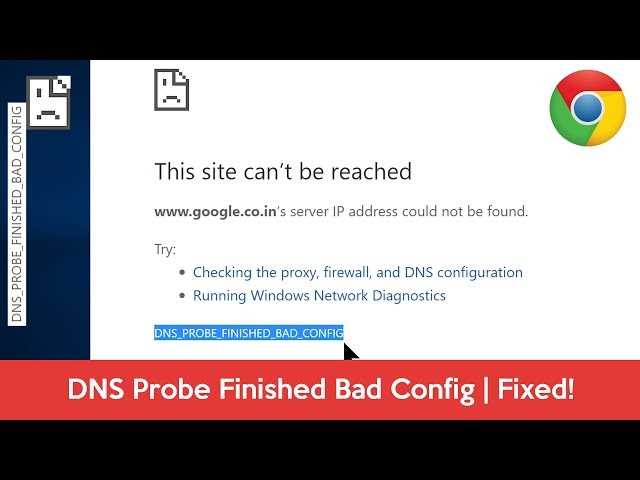
Вредоносные программы (вирусы, трояны, рекламные плагины и другие) могут быть причиной ошибки dns_probe_finished_bad_config в Google Chrome. Они могут изменять настройки сети и DNS-сервера, что приводит к ошибкам при доступе к сайтам.
Вредоносные программы могут попасть на компьютер через небезопасные интернет-сайты, электронную почту, загрузки из ненадежных источников и другие источники. Они могут скрыться в обычных приложениях и затем запуститься без вашего согласия.
Присутствие вредоносных программ на компьютере может серьезно угрожать его безопасности и личной информации. Вредоносные программы могут украсть ваши личные данные, включая пароли, банковские данные и другую конфиденциальную информацию. Они также могут вызывать проблемы с производительностью компьютера и интернет-соединением.
Для защиты от вредоносных программ рекомендуется использовать антивирусное программное обеспечение. Регулярно обновляйте антивирусные базы данных и сканируйте компьютер на наличие вредоносных программ. Также важно обращать внимание на установку программ и приложений только из надежных источников, а также быть внимательными при посещении веб-сайтов и открытии вложений в электронной почте.
Если на компьютере обнаружены вредоносные программы, их следует удалить с помощью антивирусных программ или специализированных инструментов для удаления вредоносного ПО. После удаления вредоносных программ рекомендуется также изменить пароли для всех онлайн-аккаунтов для повышения безопасности.
Внимание: Для особо сложных случаев и полной защиты от вредоносных программ рекомендуется обратиться за помощью к специалисту по компьютерной безопасности.
Очистка компьютера от вредоносных программ может помочь устранить ошибку dns_probe_finished_bad_config и восстановить нормальное соединение с интернетом в браузере Google Chrome.
Описание проблемы и предложенные способы решения основаны на общей информации и могут не сработать во всех случаях. Если проблема продолжается, рекомендуется обратиться за помощью к специалисту по компьютерной поддержке.

